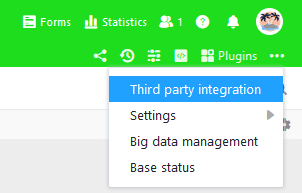Eine der unzähligen Möglichkeiten, die Ihnen in SeaTable zur Verfügung stehen, ist das Versenden von E-Mails aus Ihren Bases. Diese Funktion von SeaTable bietet Ihnen eine beachtliche Zeitersparnis, wenn Sie zu einem bestimmten Zeitpunkt in einem Prozess immer bestimmte E-Mails versenden möchten – zum Beispiel eine Zahlungserinnerung, sobald die Frist für das Begleichen einer Rechnung überschritten ist.
Welche Schritte nötig sind, um ein E-Mail-Konto einer Base hinzuzufügen, und wie Sie im Anschluss E-Mails aus Ihrer Base versenden können, ist Gegenstand dieses Artikels.
Ein E-Mail-Konto in Ihrer Base einrichten
Um die Kontoeinrichtung zu erleichtern, bieten wir für die populärsten E-Mail-Provider Schritt-für-Schritt-Anleitungen:
Testen der E-Mail-Konfiguration
Nachdem Sie Ihrer Base erfolgreich ein E-Mail-Konto hinzugefügt haben, wird Ihnen das eingerichtete Konto in den erweiterten Base-Optionen unter Integration von Drittanbieter angezeigt. Hier können Sie mit nur wenigen Klicks eine Test-E-Mail an ausgewählte Empfänger versenden.
Klicken Sie dafür rechts neben Ihrem eingerichteten E-Mail-Konto auf das Briefumschlag-Symbol.
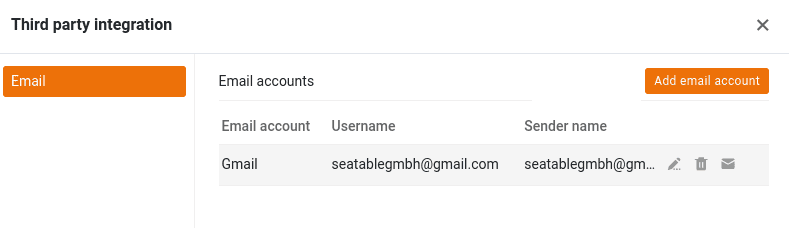
Definieren Sie anschließend Betreff, Empfänger und Inhalt der Test-E-Mail. Sie können sich beispielsweise selbst eine E-Mail an Ihre eigene E-Mail-Adresse schicken.
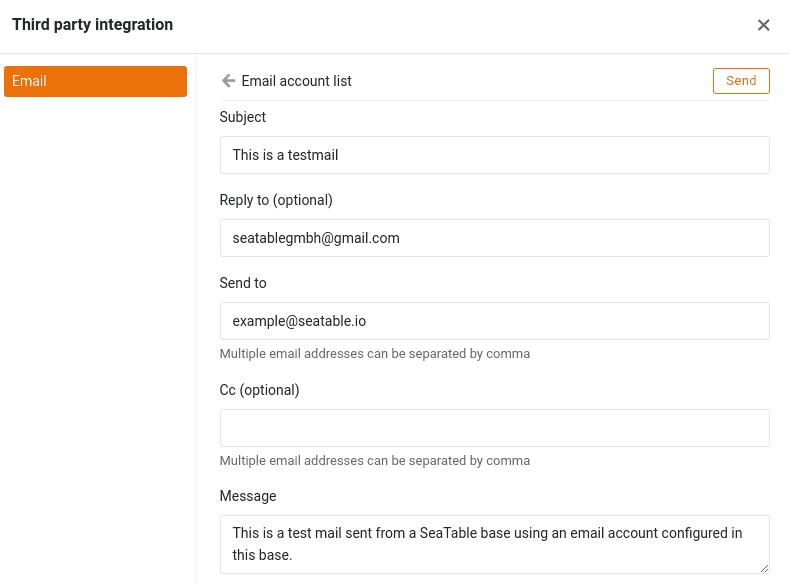
Wurde erfolgreich eine Verbindung zum E-Mail-Server aufgebaut, dann erscheint eine knappe Erfolgsmeldung und in dem angegebenen Empfängerpostfach sollte eine E-Mail vom konfigurierten E-Mail-Konto eingehen.
Wenn alles wie beschrieben geklappt hat, haben Sie Ihr E-Mail-Konto erfolgreich in SeaTable eingerichtet und können mit dem E-Mail-Versand per Automation oder Schaltfläche beginnen.
E-Mail-Versand aus einer Base
Nachdem Sie Ihr E-Mail-Konto in einer Base hinzugefügt haben, stehen Ihnen zwei verschiedene Möglichkeiten für den Versand von E-Mails zur Verfügung:
Auf beiden Wegen definieren Sie eine standardisierte E-Mail, deren Text für alle Empfänger und Datensätze gleich bleibt. Daher eignet sich diese Funktion nicht für E-Mails, deren Inhalt von Fall zu Fall stark variiert. Sie können aber Einträge aus verschiedenen Spalten zitieren, beispielsweise den jeweiligen Namen in die Anrede oder die Auftragsnummer in den Betreff einfügen, um die jeweilige E-Mail ein Stück weit zu personalisieren und mit den Daten aus der betroffenen Zeile anzureichern.
Häufige Fragen
Sind die E-Mail-Zugangsdaten (insbesondere das Passwort) für Andere sichtbar, z. B. wenn ich eine Base freigebe?
Nein, die geheimen E-Mail-Zugangsdaten sind durch die Freigabe einer Base nicht gefährdet. Bei E-Mail-Konten, die sich mittels Benutzername und Passwort am E-Mail-Server anmelden, wird das Passwort nach der Einrichtung nicht mehr im Klartext angezeigt. Bei eingerichteten E-Mail-Konten mit OAuth 2.0 Authentifizierung werden weder ID noch Schlüssel angezeigt.
Werden E-Mail-Konten beim Kopieren einer Base kopiert?
Nein, die einer Base eingerichteten E-Mail-Konten werden nicht kopiert. Wenn Sie eine Base in den Bereich Meine Bases oder in eine Gruppe kopieren, müssen Sie in der neuen Base die E-Mail-Konten neu einrichten.
Werden E-Mail-Konten beim Export einer Base mit exportiert?
Nein, die in einer Base eingerichteten E-Mail-Konten werden nicht in die DTABLE-Datei exportiert.